ワークエリア
13. ワークエリア
現在選択しているページが表示されます。
このエリアにパラメーターやウィジェットを配置します。
配置方法は、「Devices」エリア、「Widgets」エリア、「ProVisionaire Control以外のアプリからパラメーターやメーターを追加する」を参照ください。
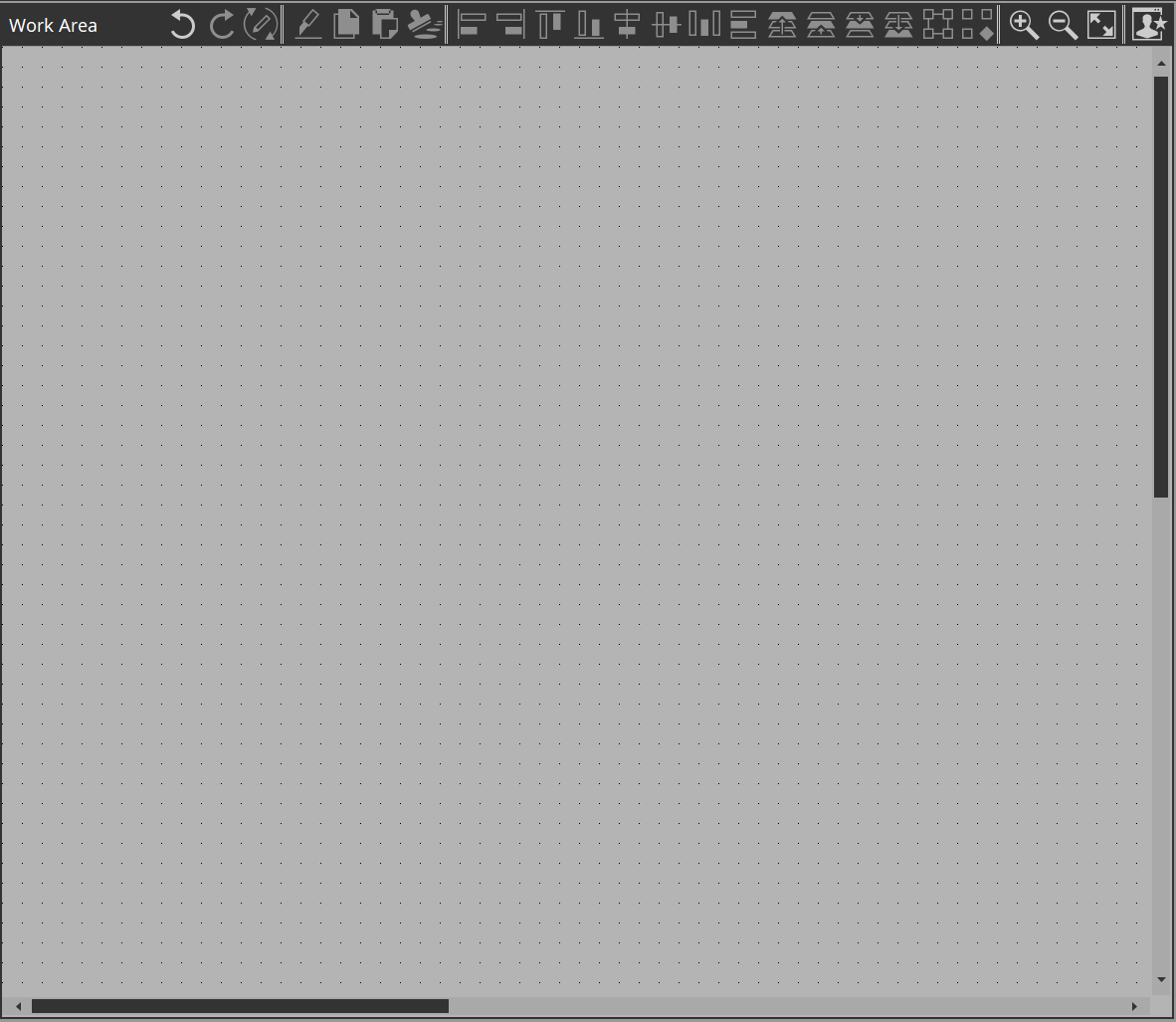
既に配置されているウィジェットにパラメーターを(ProVisionaire DesignやMTX-MRX Editorからの場合は
ワークエリアのウィジェット以外の部分をクリックすると、「Properties」エリアにページのプロパティーが表示されます。
■ ボタン
ワークエリアの上部にはワークエリア操作でよく使うコマンドをボタンにしています。
| ボタン | コマンド | 概要 |
|---|---|---|
|
|
[Undo] |
ウィジェットに関する前の操作を取り消します。いくつかの項目は取り消せません。 |
|
|
[Redo] |
[Undo]で取り消した操作を再実行します。 |
|
|
[Repeat] |
任意のウィジェットの「Properties」エリア>Position/Appearance(X、Y、Width、Heightを除く)を変更したとき、次に選択したウィジェットに同じ変更を適用します。 |
|
|
[Cut] |
選択されている物をコピーバッファーに移動します。 |
|
|
[Copy] |
選択されている物をコピーバッファーにコピーします。 |
|
|
[Paste] |
コピーバッファーにある物を貼り付けます。 |
|
|
[Duplicate to Other Channels] |
機器のパラメーターがアサインされているウィジェットに対して設定されているチャンネル等を変更したウィジェットを複製します。 |
|
|
[Align Left] |
複数選択しているウィジェットのうち一番左側にあるウィジェットに左端をあわせます。 |
|
|
[Align Right] |
複数選択しているウィジェットのうち一番右側にあるウィジェットに右端をあわせます。 |
|
|
[Align Top] |
複数選択しているウィジェットのうち一番上側にあるウィジェットに上端をあわせます。 |
|
|
[Align Bottom] |
複数選択しているウィジェットのうち一番下側にあるウィジェットに下端をあわせます。 |
|
|
[Align Horizontal Center] |
複数選択しているウィジェットの水平方向の中間にウィジェットの中央をあわせます。 |
|
|
[Align Vertical Center] |
複数選択しているウィジェットの垂直方向の中間にウィジェットの中央をあわせます。 |
|
|
[Distribute Horizontally] |
複数選択しているウィジェットの水平方向を等間隔にします。 |
|
|
[Distribute Vertically] |
複数選択しているウィジェットの垂直方向を等間隔にします。 |
|
|
[Bring to Front] |
選択しているウィジェットを最前面に移動します。 |
|
|
[Bring Forward] |
選択しているウィジェットを前面に移動します。 |
|
|
[Send Backward] |
選択しているウィジェットを背面に移動します。 |
|
|
[Send to Back] |
選択しているウィジェットを最背面に移動します。 |
|
|
[Group] |
複数選択しているウィジェットをグループ化します。 |
|
|
[Ungroup] |
グループ化されているウィジェットのグループ化を解除します。 |
|
|
[Zoom In] |
ワークエリアの表示を拡大します。 |
|
|
[Zoom Origin] |
ワークエリアの表示を100%にします。 |
|
|
[Zoom Out] |
ワークエリアの表示を縮小します。 |
|
|
[Fit to Screen] |
ワークエリアにページ全体を表示します。 |
|
|
[Open Style] |
「Style」ダイアログを開きます。 |